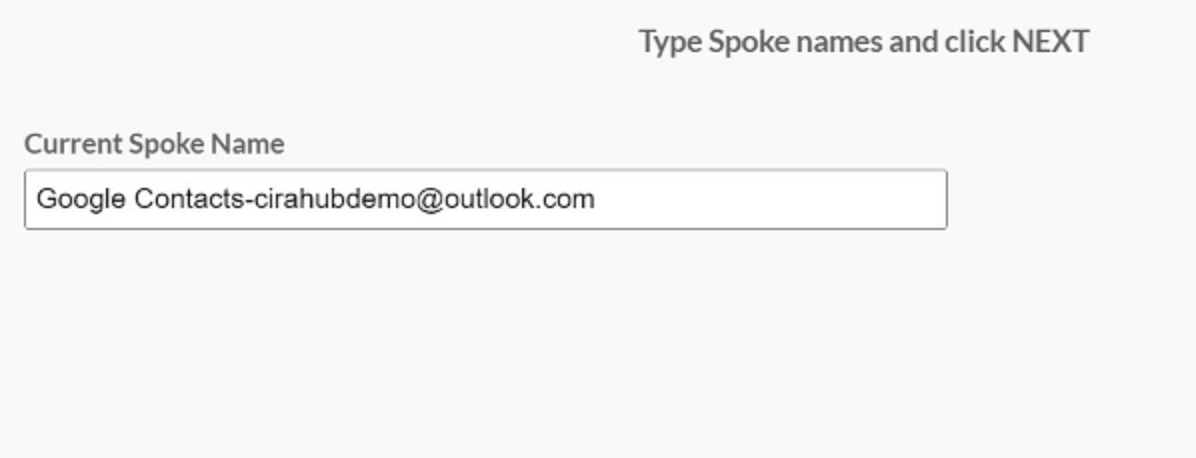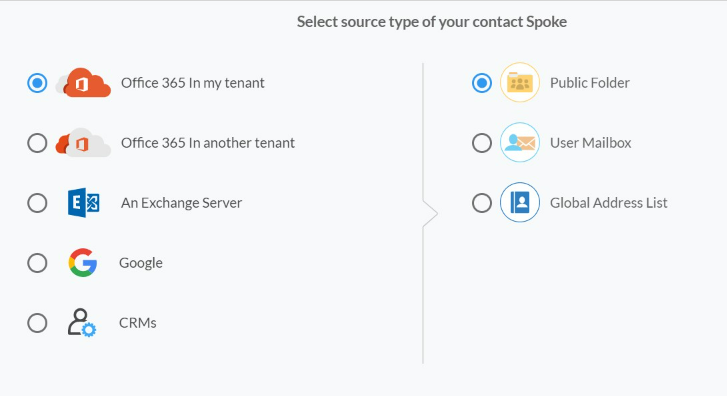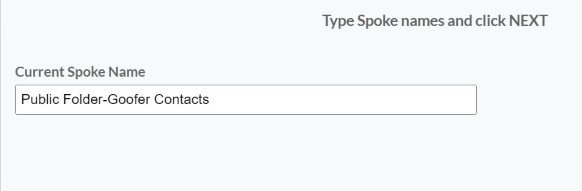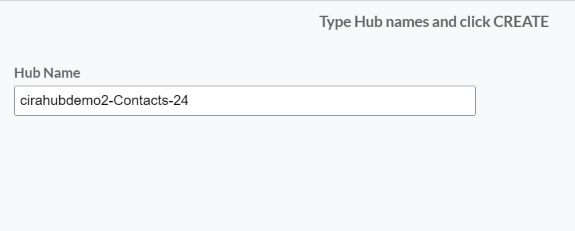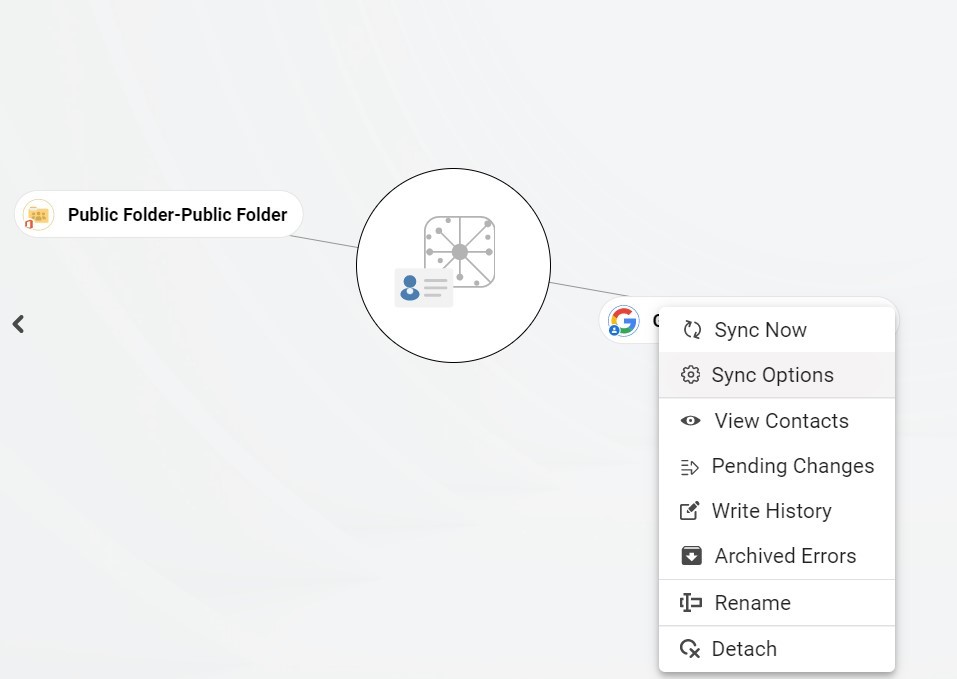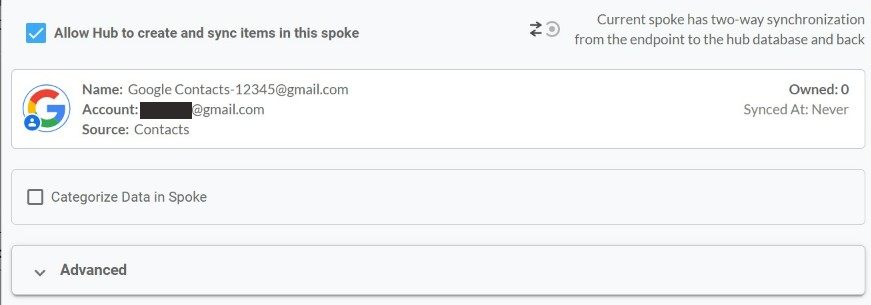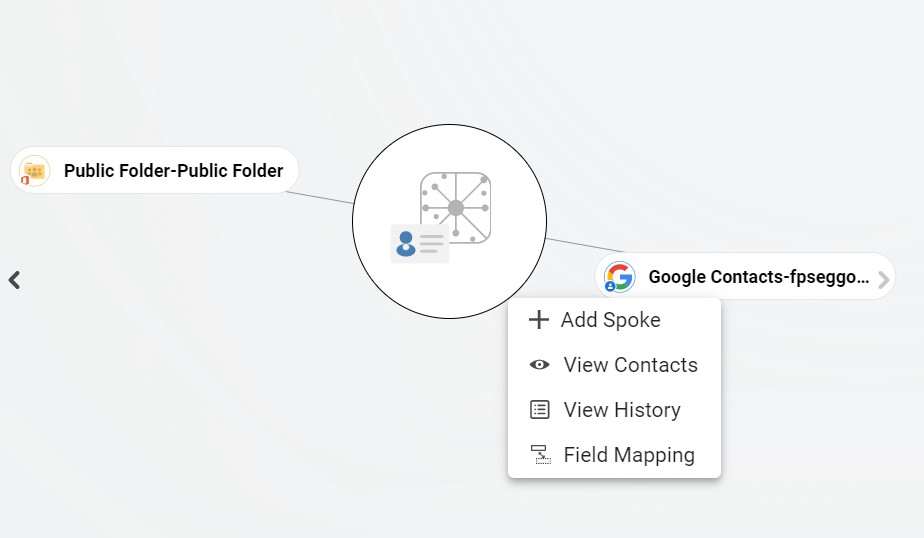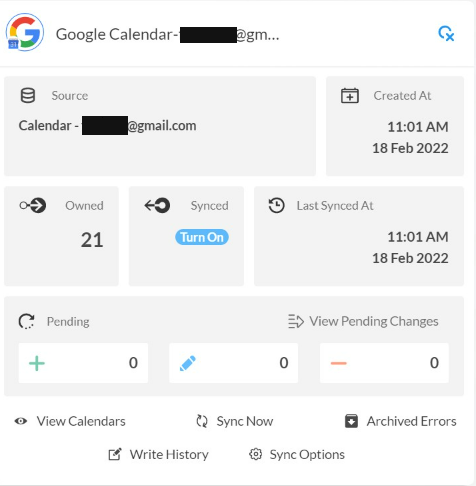En este artículo, le mostraremos cómo sincronizar bidireccionalmente contactos entre Google y las Carpetas Públicar de Microsoft 365. Muchas empresas tienen dificultades para acceder a los contactos actualizados en ambas plataformas, pero gracias a CiraHub, ahora podrás acceder a los contactos de Google en tu carpeta pública de Microsoft 365 y viceversa.
Si prefieres los vídeos, como la mayoría de nosotros, mira el siguiente vídeo para ver cómo sincronizar los contactos de varias formas entre Google y otras herramientas.
Sincronización bidireccional de los contactos entre Google y una carpeta pública de Microsoft 365
- En primer lugar, inicie sesión en CiraHub. Se le llevará al asistente de incorporación. (Vea la siguiente imagen) A continuación, seleccione el objeto que desea sincronizar. En este ejemplo, se ha seleccionado el objeto contactos.
- A continuación, deberá iniciar la configuración del centro y los conectores. » Seleccione» Google como tipo de fuente para su conector de contactos. (Elcentrocontiene todos los contactos de cada conector, y un conector puede ser una carpeta pública, un buzón de usuario, el GAL o incluso un CRM.)
- Para sincronizar de forma bidireccional los contactos de Google, tendrá que introducir un nombre de usuario y una contraseña de Gmail o hacer clic en Iniciar sesión con Google para acceder a las cuentas de Google que ya tenga guardadas. Si introduce un correo electrónico en «invitar usuario» le permitirá acceder a buzones de usuarios adicionales de los que no tiene control. (No podrá añadirlos como conector hasta que el usuario conceda el permiso).
- Escriba un «Nombre de conector» para esta ruta de sincronización y haga clic en siguiente.
- A continuación, necesitará escribir el «nombre de centro» y hacer clic en «crear».
- Ahora, vamos a continuar con nuestro proceso para sincronizar bidireccionalmente los contactos entre Google y una carpeta pública de Microsoft 365. Seleccione la opción de añadir un conector adicional para adjuntar una Carpeta Pública al centro.
- Seleccione «Carpeta Pública» como tipo de origen de sus contactos.
- Para sincronizar los contactos de la Carpeta Pública de forma bidireccional, tendrá que elegir la «Carpeta Pública» y la lista de contactos de la carpeta que desea sincronizar.
- Escriba un «Nombre de conector» y haga clic en siguiente.
- A continuación, introduzca un «Nombre de centro» y pulse «Crear» para sincronizar bidireccionalmente los contactos de la Carpeta Pública.
- A continuación, haga clic con el botón derecho del ratón en su conector y seleccione «Opciones de sincronización». Desde ahí, se le abrirá una nueva ventana; haga clic en la casilla que dice: «Permitir al centro crear y sincronizar elementos en este conector». Esto permitirá la sincronización bidireccional entre el centro y su conector.
- Haga clic en «Permitir que el centro cree y sincronice elementos en este conector» para sincronizar las listas de contacto entre Google y la Carpeta Pública. Esto permitirá la sincronización bidireccional desde el endpoint a la base de datos del centro y viceversa. Seleccione categorizar datos en conector si desea filtrar los elementos que desea sincronizar.
- Haga clic en la pestaña de opciones avanzadas para configurar los ajustes de filtrado de los contactos. Esto permitiría sincronizar y crear elementos del centro en función de criterios específicos.
- También puede activar la asignación de campos para crear configuraciones de los campos del centro para datos en Active Campaign y CiraHub.
- Haga clic en «Sincronizar ahora» para habilitar la sincronización bidireccional del conector actual, y sincronizar bidireccionalmente los contactos de Google con las Carpetas Públicas. Más abajo también podrá editar las opciones de sincronización para cada uno de sus conectores.
¡Y listo! ¿Acabas de ver lo fácil que es sincronizar bidireccionalmente los contactos entre Google y una carpeta pública de Microsoft 365? CiraHub le hace la vida mucho más fácil. Ahora, podrá centrarse solamente en cosas que generen dinero para su negocio.
¡Conozca más sobre CiraHub!
CiraHub es una plataforma de sincronización bidireccional de contactos y calendarios compartidos para usuarios de Microsoft 365, Exchange Server y otras aplicaciones empresariales de Microsoft. El software está diseñado para facilitar a las personas que carecen de conocimientos informáticos la configuración de la sincronización de contactos y calendarios compartidos para su empresa. ¡Haga clic aqui y obtenga más información sobre cómo empezar la prueba gratuita de CiraHub hoy mismo!